Portaalin virhelokien tarkasteleminen
Huomautus
Power Apps -portaaleja kutsutaan 12. lokakuuta 2022 alkaen nimellä Power Pages. Lisätietoja: Microsoft Power Pages on nyt yleisesti saatavilla (blogi)
Siirrämme ja yhdistämme Power Apps -portaalien dokumentaation pian Power Pagesin dokumentaatioon.
Portaalien järjestelmänvalvojat tai kehittäjät käyttävät Power Apps -portaaleja luodakseen sivustoja asiakkailleen. Kehittäjät korjaavat usein virheitä kehittäessään portaalia. Virheenkorjauksen apuna on tarkat portaalissa esiintyneitä virheitä koskevat virhelokit. Portaalin virhelokit saa käyttöön usealla eri tavalla.
Huomautus
Power Apps -portaalien virhelokeja käytetään myös Power Pagesissa. Lisätietoja: Mikä on Power Pages
Vihje
Lisätietoja tämän artikkelin tehtävien suorittamiseen tarvittavista rooleista on ohjeaiheessa Portaalin hallintatehtävien edellyttämät järjestelmänvalvojan roolit.
Mukautettu virhe
Jos portaalissa tapahtuu palvelinpään poikkeus, oletusarvoisesti näytetään mukautettu virhesivu, jossa on helppolukuinen virhesanoma. Lisätietoja virhesanoman määrittämisestä on kohdassa Mukautetun virhesanoman näyttäminen.
Virheenkorjauksessa tarkasta ASP.NET-virhesivusta on kuitenkin enemmän hyötyä. Tämä sivu tunnetaan myös nimellä YSOD (Yellow Screen of Death) -näyttö. Tarkka virhesivu sisältää koko palvelinvirhepinon.
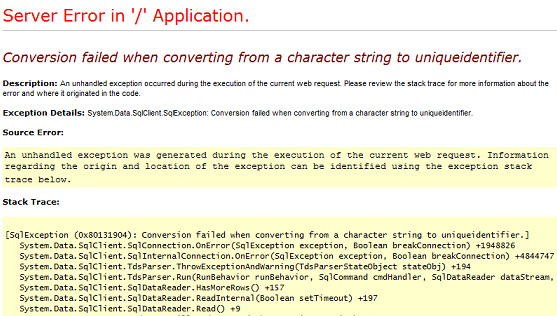
YSOD-näytön käyttöönotto edellyttää, että portaalin mukautetut virheet poistetaan käytöstä.
Huomautus
Mukautetut virheet kannattaa poistaa käytöstä vain portaalin kehitysvaiheessa. Mukautetut virheet on syytä ottaa käyttöön, kun portaali julkaistaan.
Lisätietoja mukautetusta virheestä: Mukautettu virhe -sivun näyttäminen
Mukautetun virheen poistaminen käytöstä
Voit poistaa mukautetut virheet käytöstä portaalissa, jolloin tarkka poikkeussanoma näytetään. Tämä kannattaa tehdä, jos portaalissa esiintyy palvelinpään poikkeuksia.
Valitse Portaalin toiminnot > Poista mukautetut virheet käytöstä.
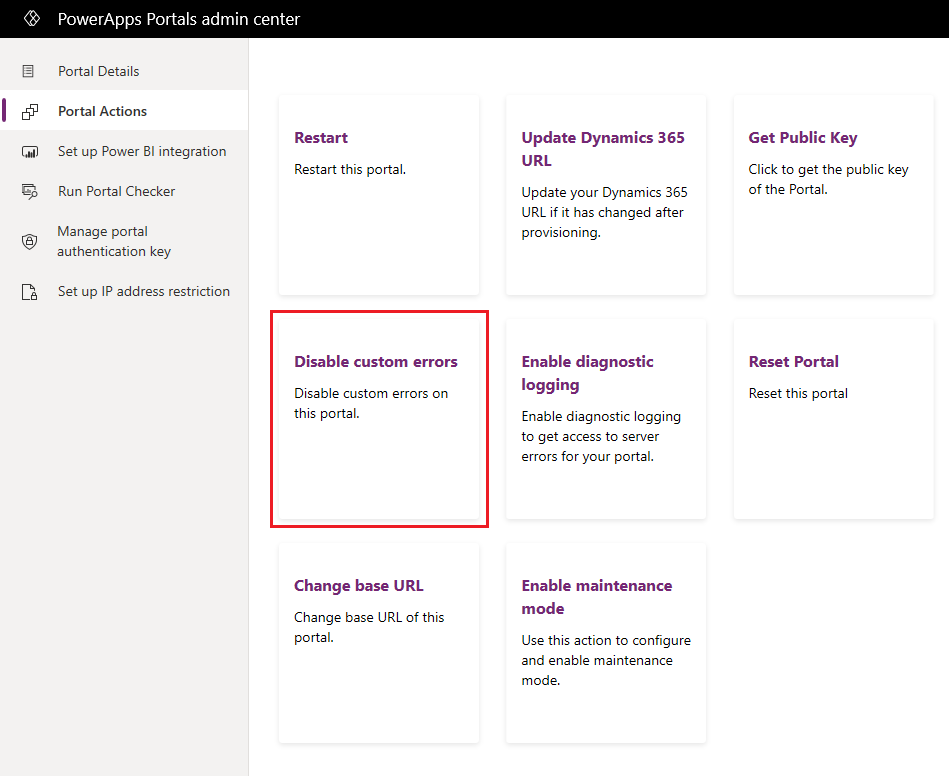
Valitse vahvistussanomassa Poista käytöstä. Kun mukautettuja virheitä poistetaan käytöstä, portaali käynnistyy uudelleen eikä ole käytettävissä. Näyttöön tulee sanoma, kun mukautetut virheet on poistettu käytöstä.
Mukautetun virheen ottaminen käyttöön
Kun otat mukautetut virheet käyttöön portaalissa, näkyviin tulee ammattimainen sivu eikä YSOD-näyttö. Tällä sivulla on merkityksellistä tietoa sovelluksessa mahdollisesti esiintyvästä poikkeuksesta.
Valitse Portaalin toiminnot > Ota mukautetut virheet käyttöön.
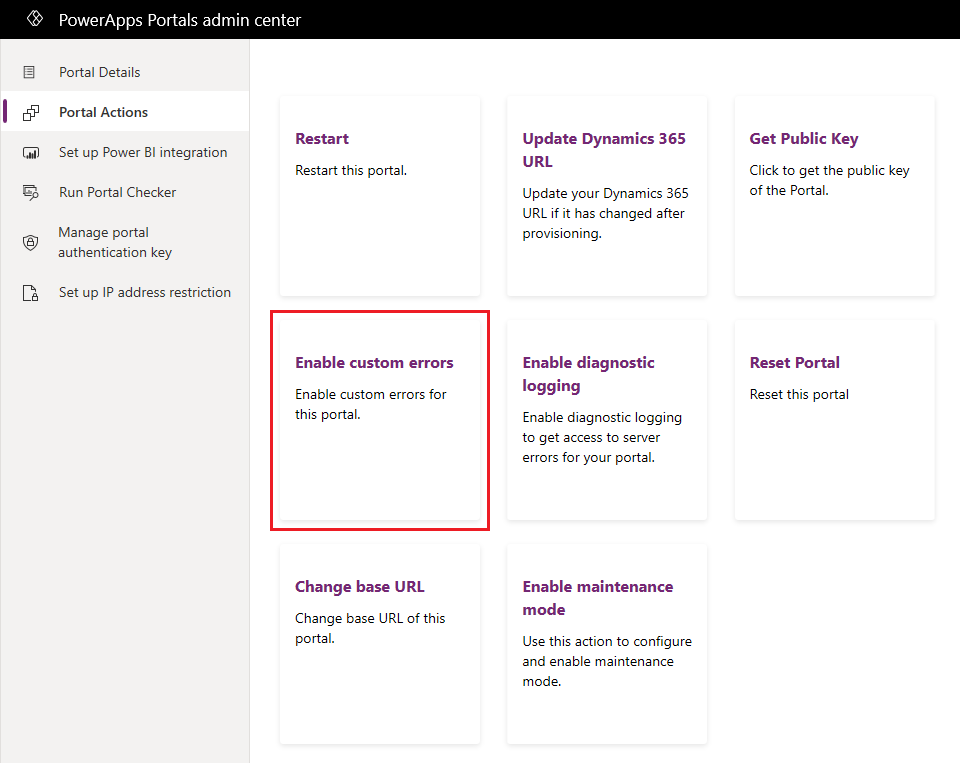
Valitse vahvistussanomassa Ota käyttöön. Kun mukautettuja virheitä otetaan käyttöön, portaali käynnistyy uudelleen eikä ole käytettävissä. Näyttöön tulee sanoma, kun mukautetut virheet on otettu käyttöön.
Huomautus
- Jos vaihdat esiintymän, johon portaali on liitetty, mukautettujen virheiden asetus on määritetty käyttöönotetuksi. Mukautetut virheet on poistettava tarvittaessa uudelleen käytöstä.
- Mukautettuja virheitä ei saa ottaa käyttöön tai poistaa käytöstä, kun sitä esiintymää, johon portaali on liitetty, vaihdetaan. Jos teet niin, näkyviin tulee virhesanoma.
Mukautetun virhesanoman näyttäminen
Voit määrittää portaalin näyttämään ammattimaisen mukautetun virheen yleiseen virheen sijasta.
Käytä mukautetun virheen määrittämiseen sisällön Portal Generic Error-koodikatkelmaa. Tässä koodikatkelmassa määritetty sisältö näytetään virhesivulla. Tämä sisällön koodikatkelma ei ole käytettävissä heti, vaan se on luotava. Sisällön koodikatkelman tyyppi voi olla teksti tai HTML. Lisätietoja sisältökatkelman luomisesta tai muokkaamisesta on kohdassa Sisällön mukauttaminen sisältökatkelmien avulla.
Huomautus
Jos sisällön tekstikatkelmaan on kirjoitettu liquid-koodia, se ohitetaan eikä sitä hahmonneta.
Kun otat mukautetut virheet käyttöön, virhesivulla näkyvän sanoman rakenne on seuraava:
<Content Snippet>
<Error ID >
<Date and time>
<Portal ID>
Alla on esimerkki mukautetusta virhesanomasta, jossa käytettävän sisällön tekstikatkelman tyyppi on HTML:
Tämä on mukautettu virhe. Tee tukipyyntö ottamalla virheestä näyttökuva napsauttamalla tätä.
Huomautus
Jos portaali voi noutaa sisällön koodikatkelmaa, koska sitä ei ole liitetty Microsoft Dataverse:een tai jos koodikatkelmaa ei ole käytettävissä Dataverse:ssä, virhesanoma avautuu.
Portaalin virhelokien käyttö
Portaalilokeja on voitava käyttää myös portaalin kehittämisen ja julkaisun jälkeen, jotta asiakkaiden ilmoittamat ongelmat voidaan korjata. Saat lokit käyttöösi määrittämällä portaalin lähettämään kaikki sovellusvirheet omistamasi Azure Blob -säilön tilille. Voit vastata asiakkaiden kyselyihin tehokkaasti portaalin virhelokien avulla, sillä käytössäsi on ongelman tarkat tiedot. Saat portaalin virhelokit Azure Blob -säilöön ottamalla tallennustilaandiagnostiikan kirjaamisen käyttöön Power Apps-portaalien hallintakeskuksessa.
Huomautus
Jos vaihdat Dataverse -esiintymää, johon portaali on liitetty, diagnostiikan kirjaaminen poistetaan käytöstä, ja se on otettava uudelleen käyttöön
Ota diagnostiikan kirjaaminen käyttöön
Valitse Portaalin toiminnot > Ota diagnostiikan kirjaaminen käyttöön.
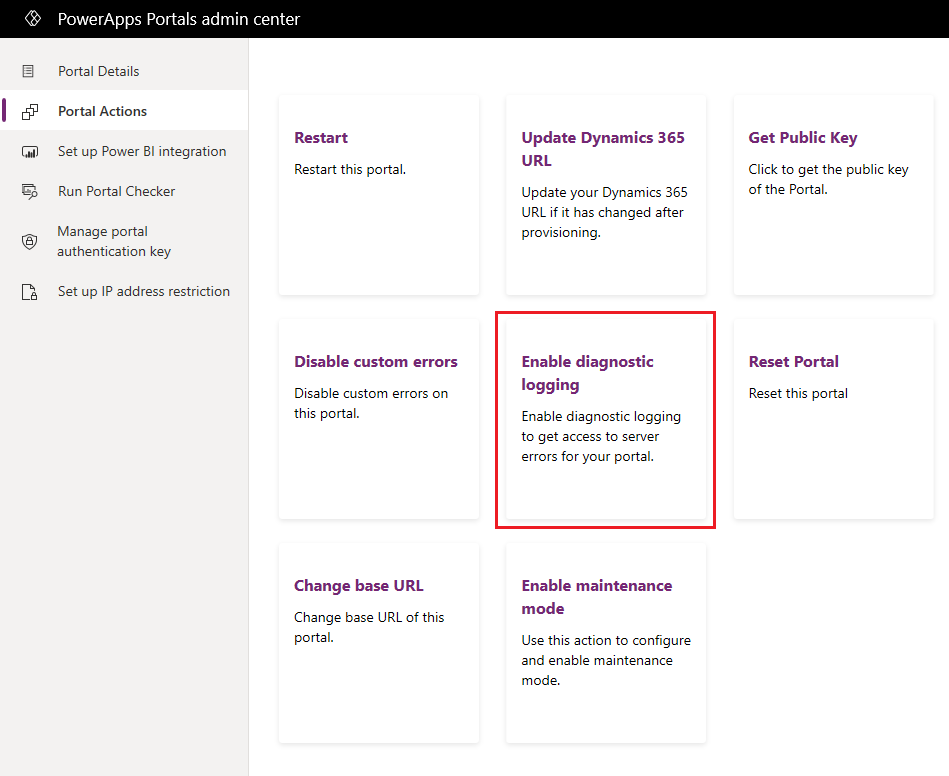
Anna seuraavat arvot Diagnostiikan kirjaamisen ottaminen käyttöön -ikkunassa:
- Azure Blob -tallennuspalvelun yhteysmerkkijono: Sen Azure Blob -tallennuspalvelun URL-osoite, johon portaalin virhelokit tallennetaan. URL-osoitteen enimmäispituus on 2 048 merkkiä. Jos URL-osoitteessa on yli 2 048 merkkiä, näyttöön tulee virhesanoma. Lisätietoja yhteysmerkkijonosta: Azure Storagen yhteysmerkkijonojen määrittäminen
- Valitse säilytysjakso: Aika, jonka portaalin virhelokit säilytetään blob-säilössä. Virhelokit poistetaan valitun ajan jälkeen. Voit valita jonkin seuraavista arvoista:
- Yksi päivä
- Seitsemän päivää
- 30 päivää
- 60 päivää
- 90 päivää
- 180 päivää
- Aina
Säilytysjakso on oletusarvoisesti 30 päivää.
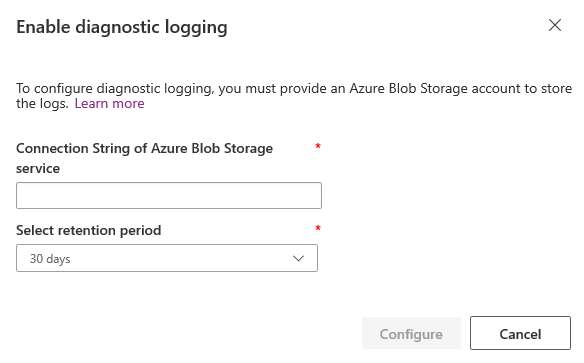
Valitse Määritä.
Kun diagnostiikan kirjaaminen on määritetty, uusi telemetry-logs-blob-säilö luodaan Azure Storage -tilillä ja lokit kirjoitetaan säilössä tallennettuihin blob-tiedostoihin. Seuraavassa näyttökuvassa on telemetry-logs-blob-säilö Azuren tallennustilan hallinnassa:
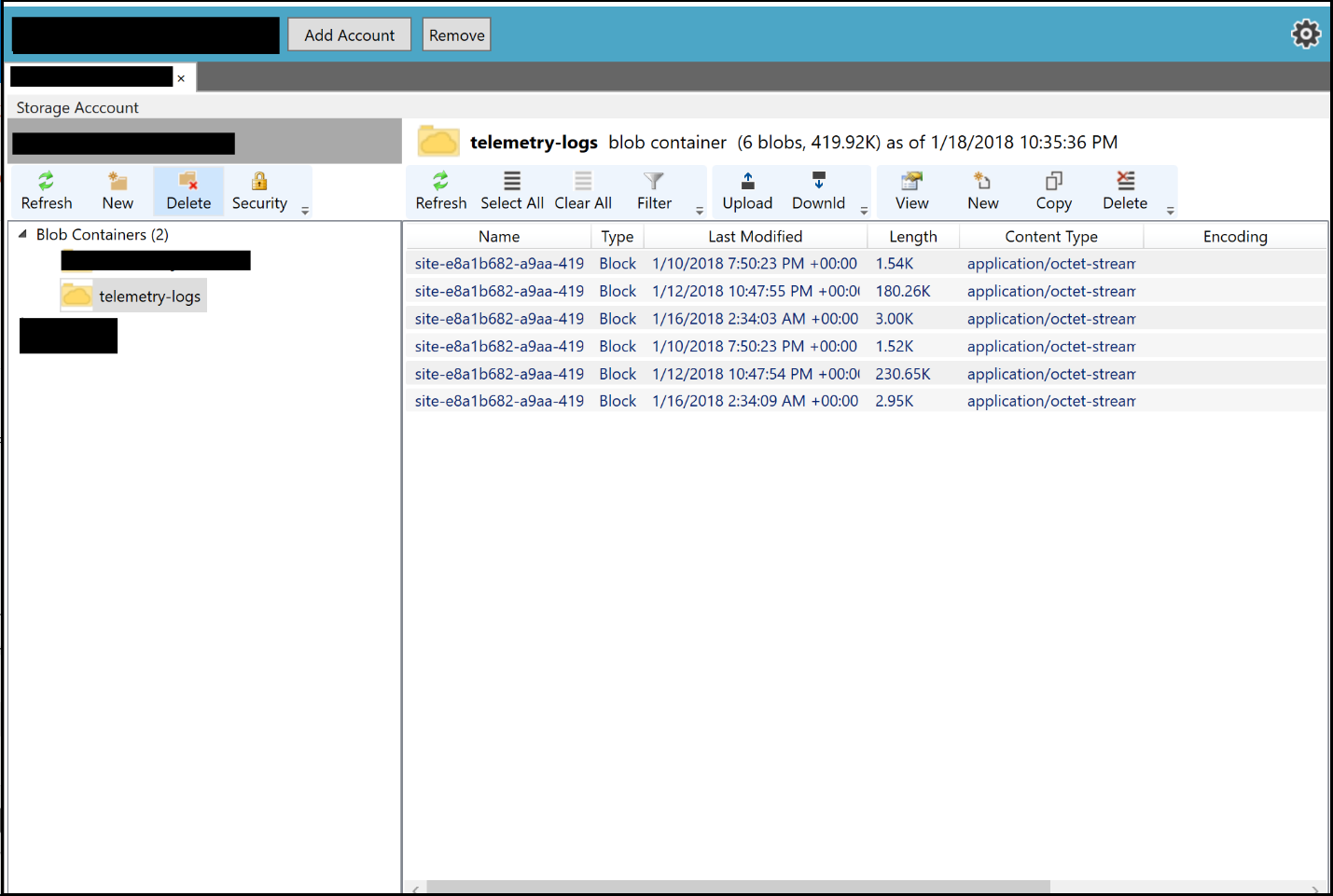
Onnistuneen diagnostiikan kirjaamisen käyttöönottamisen jälkeen seuraava toiminto on käytettävissä.
- Päivitä diagnostiikan kirjaamismääritys: sallii portaalin diagnostiikan kirjaamismäärityksen päivityksen tai poistamisen.
- Poista diagnostiikan kirjaaminen käytöstä: sallii portaalin diagnostiikan kirjaamismäärityksen poistamisen käytöstä.
Diagnostiikan kirjaaminen päivittäminen
Valitse Portaalin toiminnot > Päivitä diagnostiikan kirjaamismääritys.
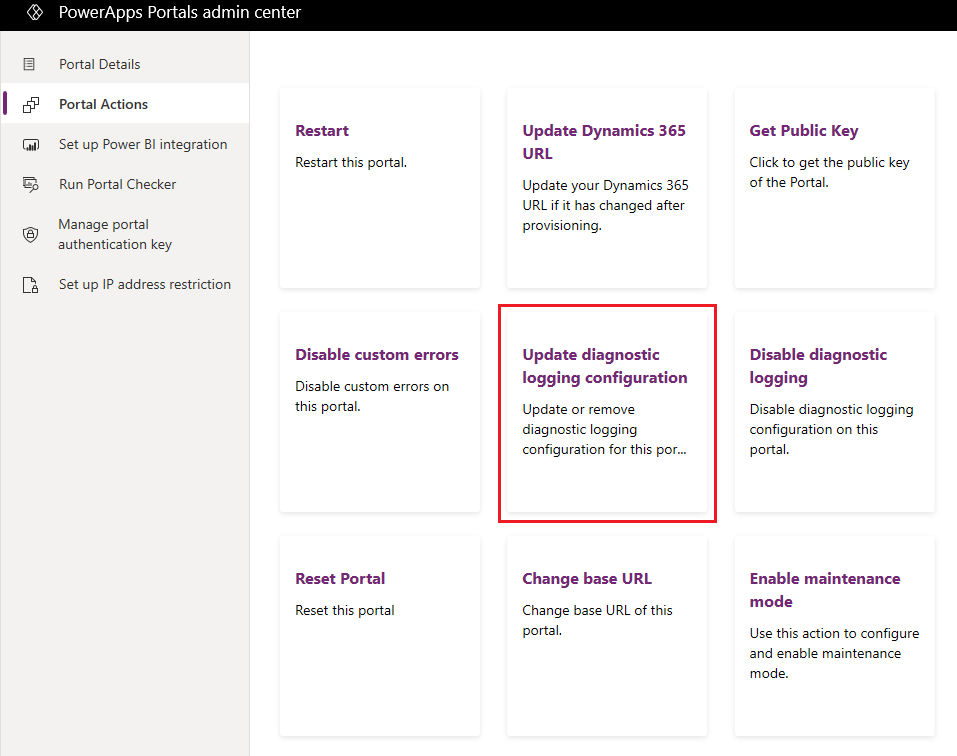
Anna seuraavat arvot Päivitä diagnostiikan kirjaamismääritys -ikkunassa:
- Haluatko päivittää Azure Blob -tallennuspalvelun yhteysmerkkijonon?: Sallii sen määrittämisen, päivitetäänkö Azure Blob Storage -palvelun yhteysmerkkijono. Se on oletusarvoisesti valittuna.
- Azure Blob -tallennuspalvelun yhteysmerkkijono: Sen Azure Blob -tallennuspalvelun URL-osoite, johon portaalin virhelokit tallennetaan. URL-osoitteen enimmäispituus on 2 048 merkkiä. Jos URL-osoitteessa on yli 2 048 merkkiä, näyttöön tulee virhesanoma. Tämä kenttä näytetään vain, jos Haluatko päivittää Azure Blob -tallennuspalvelun yhteysmerkkijonon -valintaruutu on valittu. Lisätietoja yhteysmerkkijonosta: Azure Storagen yhteysmerkkijonojen määrittäminen
- Valitse säilytysjakso: Aika, jonka portaalin virhelokit säilytetään blob-säilössä. Virhelokit poistetaan valitun ajan jälkeen. Voit valita jonkin seuraavista arvoista:
- Yksi päivä
- Seitsemän päivää
- 30 päivää
- 60 päivää
- 90 päivää
- 180 päivää
- Aina
Säilytysjakso on oletusarvoisesti 30 päivää.
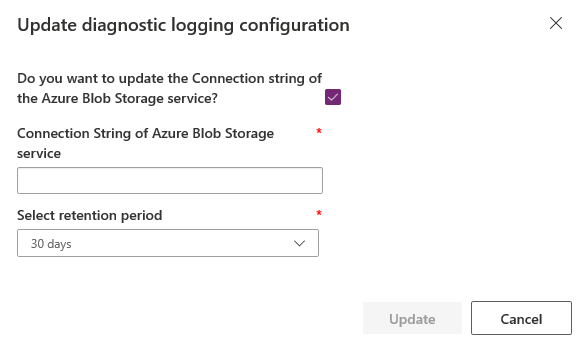
Valitse Päivitä.
Poista diagnostiikan kirjaaminen käytöstä
Valitse Portaalin toiminnot > Poista diagnostiikan kirjaaminen käytöstä.
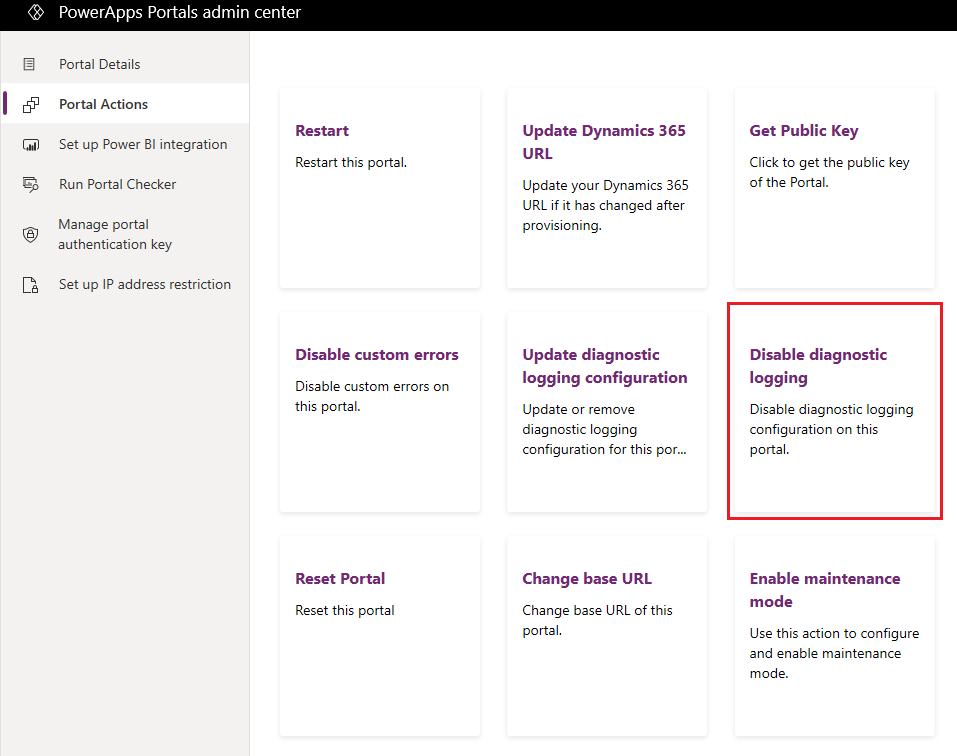
Valitse vahvistussanomassa Poista käytöstä.
Laajennuksen virheen näyttäminen
Toinen portaalin kehitystyössä usein esiintyvä skenaario on Dataverse -ympäristön kirjoitettujen mukautettujen laajennusten ja liiketoimintalogiikan muodostama virhe. Näitä virheitä voi yleensä käsitellä poistamalla mukautetut virheet käytöstä tai ottamalla diagnostiikan lokiin kirjaamisen käyttöön. Joissakin tapauksissa on nopeampaa näyttää nämä virheet suoraan portaalissa, mikä nopeuttaa ongelman diagnosointia. Voit tehdä sen määrittämällä portaalin näyttämään Dataversen mukautetun laajennuksen virheet portaalin näytössä.
Voit näyttää mukautetun laajennuksen virheet luomalla sivustoasetuksen Site/EnableCustomPluginError ja määrittämällä sen arvoksi Tosi. Mukautetun laajennuksen virheet näytetään näytössä yleisen virheen sijasta. Virhe näyttää vain laajennusvirheen sanomaosan eikä täydellistä pinon jäljitystä.
Mukautetut laajennuksen virheet näkyvät seuraavissa näytöissä:
- Luettelo
- Tietueiden noutaminen
- Peruslomake
- Retrieve
- Luominen, päivittäminen jne.
- Monivaiheiset lomakkeet
- Retrieve
- Luominen, päivittäminen jne.
Jos sivustoasetus ei ole käytettävissä, sitä käsitellään oletusarvoisesti epätotena eikä laajennuksen virheitä hahmonneta.
Katso myös
Power App -portaalin ylläpito ja vianmääritys
Huomautus
Voitko kertoa meille dokumentaatiota koskevan kielimäärityksesi? Vastaa lyhyeen kyselyyn. (Huomaa, että tämä kysely on englanninkielinen.)
Kyselyyn vastaaminen kestää noin seitsemän minuuttia. Henkilökohtaisia tietoja ei kerätä (tietosuojatiedot).
Palaute
Tulossa pian: Vuoden 2024 aikana poistamme asteittain GitHub Issuesin käytöstä sisällön palautemekanismina ja korvaamme sen uudella palautejärjestelmällä. Lisätietoja on täällä: https://aka.ms/ContentUserFeedback.
Lähetä ja näytä palaute kohteelle